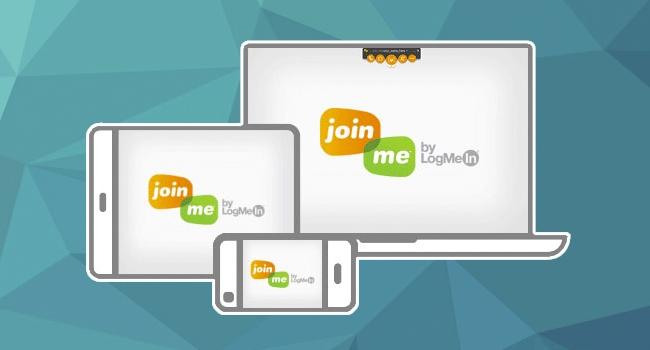
"O aplicativo permite não só o compartilhamento de tela, como também conversas em áudio e até reuniões."
2 minutos de leitura

0
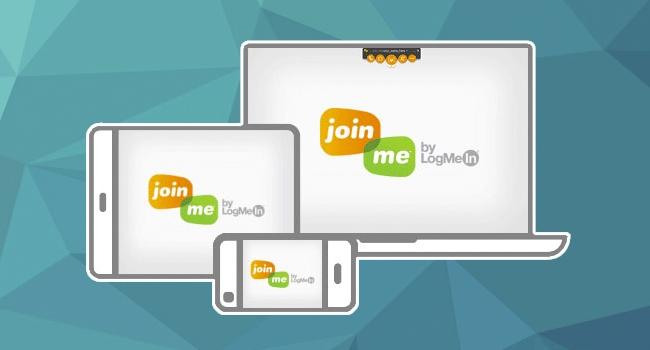
Ter um aplicativo capaz de compartilhar a tela do seu celular para outros celulares, ou mesmo para outros dispositivos como computadores ou tablets seria uma maravilha, não é mesmo? Esse aplicativo existe e está disponível para Android.
O Join.me é capaz de compartilhar a tela do seu celular e, mais recentemente, anunciou sua versão atualizada que também compartilha o que acontece no seu aparelho com outros dispositivos.
Essa função torna-se muito eficiente na hora de reuniões e conferências de trabalho, por exemplo, afinal você fará com que todos vejam o material com o qual você está trabalhando no seu celular. Um mapa, uma apresentação ou um documento podem ser exibidos para outros usuários apenas com um toque em seu smartphone. Algo muito prático tanto para sua vida pessoal quanto para o seu trabalho.
Além disso, o aplicativo Join.me também possibilita que você faça audioconferência por telefone ou mesmo pela Internet. Ele também é capaz de agendar compromissos e eventos para um grupo de pessoas autorizadas.
Ao baixar o Join.me para Android, você verá o ícone do app na tela inicial do seu aparelho; basta acessá-lo e ver a função que deseja que ele tenha: de chamada de voz ou de compartilhamento de tela, por exemplo.
É importante que aqueles que terão seu conteúdo compartilhado também tenham instalado o aplicativo em seu celular ou em seu computador. A partir dai é só você reconhecer o usuário que quer participar do seu grupo de compartilhamento, e autorizar ou rejeitar sua participação.
Ao organizar uma reunião você poderá escolher os seus membros e também decidir quem irá apresentá-la. Se desejar ter uma audioconferência, ou seja, uma chat de voz com seus colegas, basta clicar no link de fazer chamada e ajustar o volume do som e microfone.
Caso queira, você também pode compartilhar a tela do seu computador com outros usuários. Mas para isso é importante que você instale novamente o Join.me, só que dessa vez em seu desktop. O programa funciona da mesma maneira, apenas com pequenas mudanças na adaptação do layout, e permite que todos membros autorizados vejam o que acontece em sua área de trabalho, enquanto você a compartilhar.
Interessante não é mesmo? É uma boa solução para aqueles momentos em que você se vê em um trabalho em grupo, ou precisa finalizar um projeto em grupo e não tenha a possibilidade de encontrar de imediato todos seus componentes, por exemplo. Por isso, ele é um dos aplicativos mais recomendados quando o assunto é o compartilhamento de tela.
Sem resultados
Reset